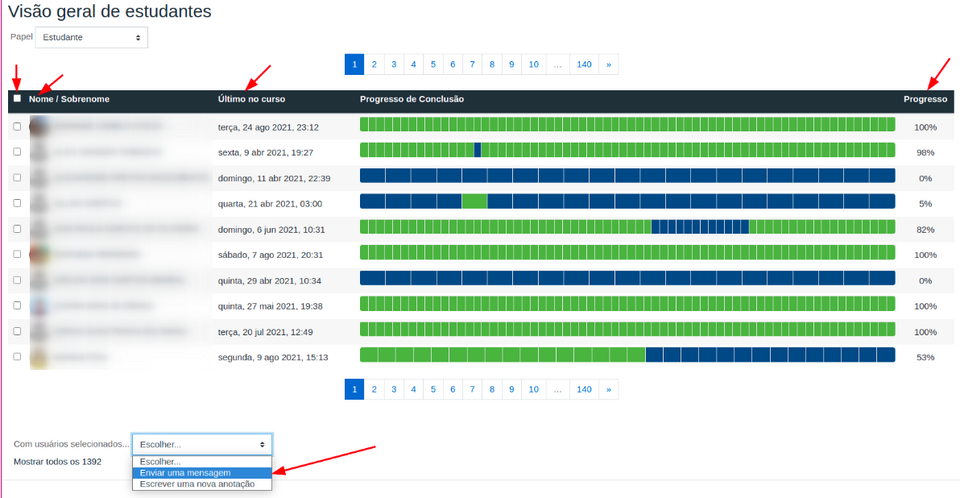Orientações e dicas operacionais
Existem diversas estratégias e ferramentas no Moodle para acompanhar os acessos, o progresso e o percurso dos estudantes no curso. É fundamental que as pessoas que farão o acompanhamento técnico/pedagógico dos estudantes, conheçam estas ferramentas. Vamos te mostrar aqui algumas delas!
Acompanhamento dos acessos dos estudantes no curso (Menu Participantes)
Este menu lista os estudantes que estão matriculados na sala, independente do papel. Além disso,
lista detalhes de cada usuário matriculado. Na lista de participantes, é possível classificar os usuários inscritos por:
- Cursos que você esteja inscrito
- Grupo (caso existam grupos na sala)
- Período de inatividade (importante para verificar se o aluno acessou ou não a sala)
- Lista de usuários
- Papel (função que o usuário ocupa no contexto daquela sala)
Acessar a lista de participantes é importante para que se tenha controle dos usuários cadastrados na sala.
Além disso, ao final da página há um menu que permite selecionar os usuários da lista, com isso, é possível enviar mensagens ou escrever anotações para todos os usuários de uma só vez. Isso é muito útil para enviar avisos e notícias importantes aos alunos.
Para mais informações, acesse: http://guiaead.ifg.edu.br/wiki/index.php/Bloco_Participantes
Acompanhamento dos acessos e da participação/conclusão das atividades (Bloco Progresso)
Talvez a principal forma de acompanhar o progresso dos estudantes no curso, este bloco apresenta ao participante o seu progresso em cada recurso ou atividade. Ao clicar no botão “Visão geral dos alunos”, você terá acesso à barra de progresso de todos os estudantes matriculados na disciplina. A cada leitura e participação na atividade o progresso do participante será atualizado. É possível ordenar o progresso no curso por:
Nome/sobrenome
- Último acesso
- Progresso (%)
Ao final da página você poderá enviar mensagens aos participantes que não avançaram no curso, por exemplo.
Os relatórios de acessos
São relatórios que baseiam-se nos logs de acessos dos estudantes na sala do curso. Embora não seja uma prática usual para o acompanhamento do progresso dos estudantes, é importante conhecê-los e saber como acessá-los. Os principais relatórios são:
- Logs: são relatórios mais técnicos, eles registram todos os eventos realizados no contexto da sala virtual. Nos logs, é possível saber todos os passos de determinado usuário dentro da sala.
- Atividade do curso: A apresentação deste relatório é mais amigável e mais fácil de ser interpretado. Ele mostra quantos usuários visualizaram determinada atividade ou recurso, e qual foi o último acesso a eles.
- Participação do curso: Este relatório é similar ao relatório de atividade do curso, mas agrupado por participante. Além disso, é preciso selecionar a atividade ou recurso que se deseja ver a participação.
Para mais informações, acesse: <a href="http://guiaead.ifg.edu.br/wiki/index.php/Relat%C3%B3rios"
target="_blank" style="font-weight: bold;">http://guiaead.ifg.edu.br/wiki/index.php/Relat%C3%B3rios</a>
Acompanhar as impressões e o feedback dos estudantes por meio da pesquisa de avaliação do curso
A depender do formato e das questões que você colocou na pesquisa de avaliação do curso, é possível mensurar, mesmo durante a oferta do curso, se a proposta está de acordo com o planejado e se os objetivos estão sendo atingidos. É um bom termômetro para checar se a oferta do curso está no caminho certo!
Portanto, planeje bem a sua pesquisa de avaliação do curso!
Monitorar os fóruns de discussão, sobretudo o fórum de dúvidas!
Com este monitoramento você sabe se existem mensagens novas sem precisar entrar no fórum. Em cursos extensos e com muitos alunos isso quebra um galho e tanto! Olha só como as notificações de novas mensagens vão aparecer:
<img src="https://virtual.ifg.edu.br/draftfile.php/31/user/draft/448086787/F%C3%B3rum_-_Notifica%C3%A7%C3%B5es_de_leitura.png" alt="" role="presentation">
Após acessar o fórum, você vai ver quais mensagens ainda não foram visualizadas, mais ou menos assim:
<img src="https://virtual.ifg.edu.br/draftfile.php/31/user/draft/448086787/Discuss%C3%B5es_com_notifica%C3%A7%C3%A3o_de_leitura.png" alt="" role="presentation">
Para mais informações, acesse: <a href="http://guiaead.ifg.edu.br/wiki/index.php/Monitoramento_dos_f%C3%B3runs" target="_blank">http://guiaead.ifg.edu.br/wiki/index.php/Monitoramento_dos_f%C3%B3runs
</a>